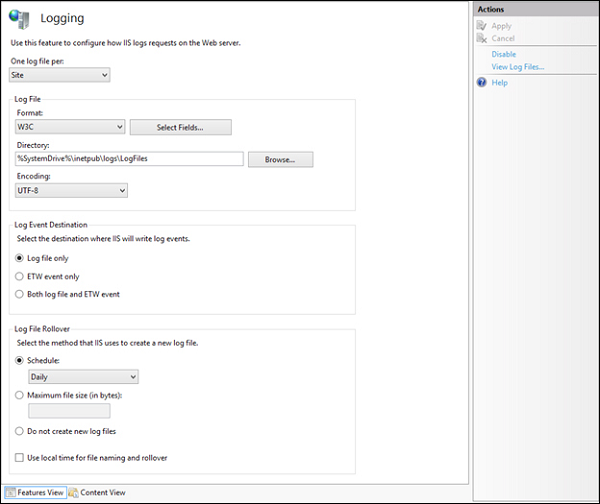Windows Server 2012 - Segurança IIS
O IIS (Internet Information Services)está enfrentando a Internet o tempo todo. Portanto, é importante seguir algumas regras para minimizar o risco de ser hackeado ou ter quaisquer outros problemas de segurança. A primeira regra é fazer todas as atualizações do sistema regularmente. O segundo é criar pesquisas de aplicativo diferentes para isso, o que pode ser feito seguindo as etapas abaixo.
Step 1 - Você deve ir para: Gerenciador de servidores → Gerenciador de serviços de informações da Internet (IIS) → pulls de aplicativos.

Step 2 - Clique em “Sites” → Clique com o botão direito em “Site padrão” → Gerenciar site → Configurações avançadas.

Step 3 - Selecione os pools padrão.
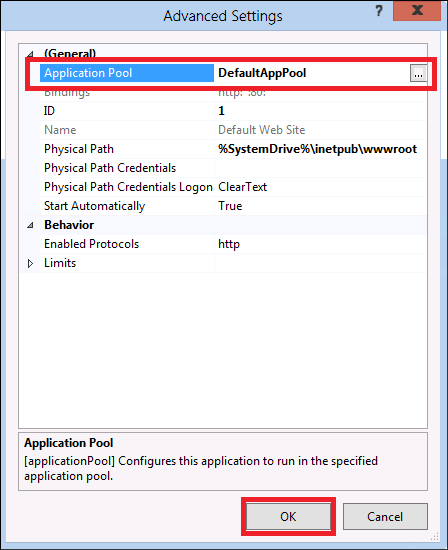
Step 4 - Desabilite o método OPÇÕES, isso pode ser feito seguindo o caminho - Gerenciador de Servidores → Gerenciador de Serviços de Informações da Internet (IIS) → Filtragem de Solicitações.
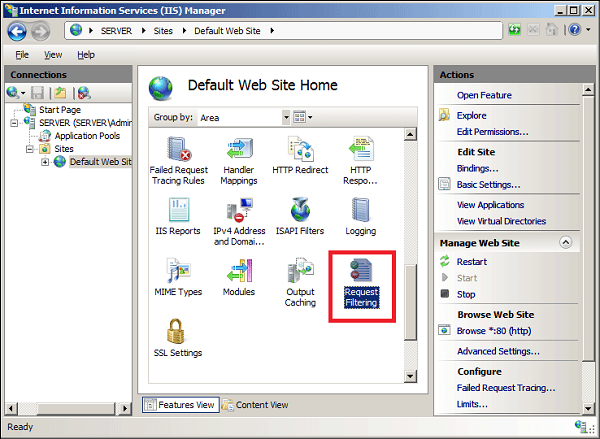
Step 5 - No painel de ações, selecione "Negar Verbo" → Inserir 'OPÇÕES' no Verbo → OK.

Step 6 - Habilite os blocos de Restrições de IP Dinâmicas indo para - Gerenciador do IIS → Clique duas vezes em "Endereço IP e Restrições de Domínio" → painel Ações.

Step 7 - Em seguida, selecione "Editar configurações de restrição dinâmica" → Modificar e definir as configurações de restrição de IP dinâmico de acordo com suas necessidades → pressione OK.

Step 8 - Habilite e configure Regras de Filtragem de Solicitações para fazer isso - Gerenciador do IIS → Clique duas vezes em "Filtragem de Solicitações" → Mude para a guia Regras → Painel de Ações.

Step 9 - Em seguida, selecione "Adicionar regra de filtragem" → Defina as regras necessárias → Clique em OK.

Step 10 - Habilite o log, para fazer isso precisamos seguir este caminho - IIS Manager → selecione o site específico que você deseja configurar → Logging.